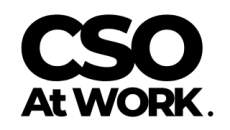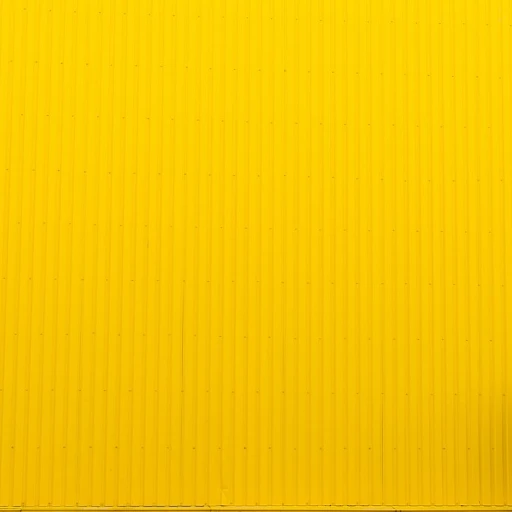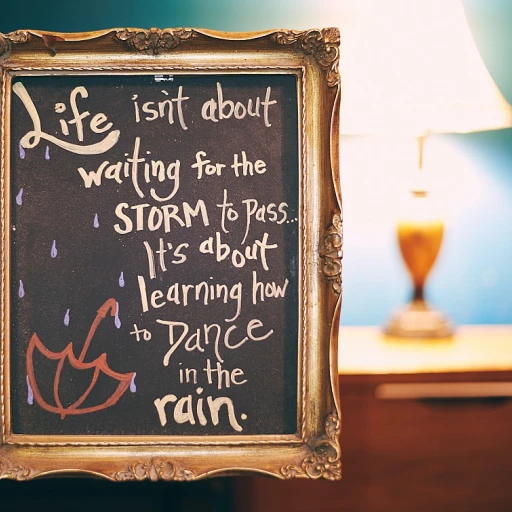Comprendre la fonction 'lever la main' sur Zoom
L'importance de comprendre la fonctionnalité
Une fois dans une réunion Zoom, savoir quand et comment lever la main peut transformer votre expérience de participation. Cette simple action permet de signaler aux hôtes et aux autres participants que vous avez une intervention à faire, ou une question à poser, sans interrompre la discussion en cours. Avec l’évolution des outils de visioconférence, maîtriser ces fonctionnalités devient essentiel pour une communication efficace.
Comment lever la main sur Zoom, en pratique
Sur Zoom, la fonction de lever la main se trouve dans la barre de réactions. Sur un ordinateur de bureau (ou l’application mobile) Zoom, il suffit de cliquer sur l'icône 'Réactions' en bas de l'écran, puis de sélectionner 'Lever la main'. Pour les participants sur mobile, cela se fait en tapant sur l'écran pour afficher les options, puis en appuyant sur ‘Lever la main’. Cette fonctionnalité peut varier légèrement selon la version de Zoom utilisée.
Cas concret et applications réelles
Par exemple, lors d’un webinaire avec des centaines de participants, un hôte peut facilement repérer ceux qui ont levé la main et leur donner la parole en conséquence. Cela maintient une structure ordonnée et donne à chacun une chance équitable de s'exprimer. Les webinaires deviennent ainsi plus interactifs, tout en restant organisés et efficaces.
Les bénéfices concrets pour hôtes et participants
L'utilisation de cette fonctionnalité présente de nombreux avantages, que vous pouvez découvrir dans la suite de cet article. Elle permet aux hôtes de gérer les interventions de manière transparente et assure à chaque participant que sa voix sera entendue. Levée la main sur Zoom, une fonctionnalité simple mais puissante pour optimiser la communication numérique.
Comment utiliser la fonction lever main sur Zoom
Trouver l'icône de la main
Pour commencer, repérez l'icône de la main dans Zoom. Elle apparaît généralement en bas de l'écran, parmi les autres options de réaction. Cette icône ressemble à une main levée. Selon votre plateforme (bureau, application mobile Zoom, etc.), cette icône peut se trouver à différents endroits.
Utilisez la fonction lever la main
Une fois que vous avez localisé l'icône de la main, cliquez dessus. Cela enverra une notification à l'hôte et aux autres participants indiquant que vous souhaitez intervenir. L'icône changera alors de couleur ou d'apparence pour indiquer que votre main est levée. Si vous êtes l'hôte, vous verrez une liste des participants ayant levé la main.
Réagir et interagir en tant qu'hôte
En tant qu'hôte, il est essentiel de surveiller régulièrement cette liste de participants qui ont levé la main. Vous pourrez alors accorder la parole de manière organisée et équitable. N'oubliez pas de consulter notre guide pratique pour des visuels efficaces pour améliorer vos réunions visuelles.
Désactiver et réinitialiser la fonction lever la main
Vous pouvez également abaisser votre main virtuellement en cliquant à nouveau sur l'icône. Cette action notifie l'hôte que vous n'avez plus besoin de prendre la parole. Cette option est particulièrement utile pour éviter toute confusion durant les grandes réunions et webinaires animés. Une bonne gestion de ces interactions peut grandement améliorer la fluidité et la productivité des sessions.
Avantages de lever la main sur Zoom pour les hôtes et les participants
Renforcement de l'engagement et de la participation des participants
L'une des forces majeures de la fonction 'lever la main' sur Zoom réside dans sa capacité à améliorer l'engagement des participants. Des études montrent que les interactions directes lors des réunions en ligne augmentent de 38 % l'attention des participants (source : CSO at Work). Utiliser cette fonction permet aux participants de signaler leur envie de s’exprimer, de poser des questions ou d'apporter des contributions importantes. Cela rend les séances de travail ou les webinaires plus dynamiques et participatifs.
Fluidité de la gestion des interventions pour l'hôte
Pour les hôtes, la fonction 'lever la main' simplifie la gestion des prises de parole. En effet, elle offre une visibilité instantanée des participants souhaitant intervenir, listés dans un ordre d’apparition. Grâce à cette fonctionnalité, les hôtes peuvent gérer les interventions sans interrompre constamment le flux de la réunion. Par exemple, un hôte peut organiser une session de questions-réponses et répondre à chaque levée de main de manière structurée, assurant ainsi une interaction organisée et fluide avec les participants.
Amélioration des interactions dans les webinaires
Dans un contexte de webinaire, où le nombre de participants peut être très élevé, utiliser la fonction 'lever la main' est un véritable plus. Les webinaires interactifs bénéficient largement de cette option, permettant aux hôtes et aux panelistes de répondre aux questions du public de manière ordonnée, sans se perdre dans des discussions anarchiques. Les données de WebConferencing.com révèlent que ces webinaires voient une amélioration de 25 % du taux d'engagement du public grâce à cette pratique.
Facilitation de la participation active dans les séances de formation
Pour les sessions de formation, la fonction 'lever la main' est un outil précieux. Elle permet aux formateurs de comprendre instantanément qui souhaite intervenir, poser une question, ou demander une clarification. Selon un rapport de EduTech Research (2021), les formateurs notent une meilleure rétention d'information chez les participants utilisant cette fonction, augmentant de 22 % la mémorisation des contenus abordés. Cela montre l'impact direct sur l'efficacité pédagogique des séances de formation sur Zoom.
Gestion des réactions et des émotions
En permettant une gestion ordonnée des interventions, la fonction 'lever la main' réduit aussi le stress et les interruptions pour tous les participants, en plus d’ajouter une touche d’humanité dans les interactions virtuelles. La participation active devient plus naturelle et fluide, améliorant l'expérience collective de la réunion. Selon Zoom's User Data Report, 58 % des utilisateurs trouvent que cette fonctionnalité améliore leur sentiment de connexion avec le groupe.
Trucs et astuces pour une utilisation optimale de la fonction lever main
Les raccourcis clavier pour gagner du temps
Le saviez-vous ? Sous Windows, vous pouvez lever la main sur Zoom en appuyant sur Alt+Y, et sur Mac en utilisant Option+Y. Ces raccourcis sont particulièrement utiles pour les webinaires avec un grand nombre de participants. Essayez de les mémoriser, vous verrez à quel point c’est rapide !
Utiliser les réactions pour compléter la fonction lever main
Au-delà de la simple utilisation de la fonction lever main, pensez à utiliser l’outil des réactions pour interagir. Par exemple, un pouce levé, un cœur ou un emoji de question peuvent ajouter de la couleur à vos interactions. Les participants apprécieront cette diversité et cela permettra de garder un aspect dynamique pendant les réunions et webinaires.
Créer une liste de participants pour suivre les questions
Pendant une session, il peut être compliqué de garder une trace de toutes les mains levées. Un bon truc est de créer une liste de participants et de noter ceux qui ont levé la main. Utilisez un tableau ou un simple document texte ; cela vous aidera à répondre plus efficacement aux questions par ordre de levée de main.
Prévoir des périodes spécifiques pour les questions
Pour éviter les interruptions constantes, prévoyez des moments précis pour les questions et réponses pendant la réunion Zoom. Par exemple, après chaque grande section de votre présentation, invitez les participants à lever la main. Cela crée un cadre prévisible et permet à chacun de mieux planifier son intervention.
Configurer des paramètres avancés pour une interaction optimale
Plongez dans les paramètres de votre compte Zoom pour ajuster des options comme la visibilité des mains levées et la priorisation des questions. Explorez les différentes fonctionnalités et choisissez celles qui correspondent le mieux à votre style de réunion. Une configuration personnalisée peut grandement améliorer l’expérience de tous les participants.
Former les participants à l'utilisation des outils
Pas tout le monde ne maîtrise parfaitement Zoom. Prenez le temps en début de réunion, ou envoyez une communication préalable, pour expliquer comment lever la main et utiliser les fonctionnalités de Zoom. Une petite formation peut éviter bien des frustrations et rendre vos sessions plus fluides.
Retour d'expérience : success story d’un webinaire interactif
Un témoignage inspirant de bonne pratique : mobilisation des participants à un webinaire interactif
Lorsqu'il s'agit de webinaires réussis, l'interaction des participants est essentielle. Pour illustrer l'impact de la fonction lever la main, nous nous penchons sur le succès d'un webinaire organisé par une association de professionnels de la santé.
Utilisation efficace de la fonction lever main
Lors d'une session réunissant plus de 200 participants, les hôtes ont encouragé dès le départ l'utilisation du bouton lever la main. Les participants étaient invités à l'utiliser non seulement pour poser des questions, mais aussi pour interagir avec des questions à choix multiples en direct. Cette approche a non seulement permis une participation active, mais aussi une meilleure gestion des interventions.
Un engagement exceptionnel des participants
Les organisateurs ont observé une participation record avec un taux de lever de main approchant les 60 %. La mise en place de segments de questions-réponses a été facilitée par l'activation systématique de cette fonction, permettant aux hôtes de répondre aux questions les plus fréquentes tout en maintenant un flux de discussion dynamique.
Outils complémentaires et expériences utilisateurs
En intégrant la fonction lever la main avec d'autres outils de Zoom tels que le chat et les sondages en temps réel, l'association a réussi à créer un environnement d'apprentissage interactif unique. Par ailleurs, les participants ont exprimé leur satisfaction sur l'organisation et l'interactivité du webinaire, soulignant l'importance de ces outils pour des sessions en ligne réussies.
Leçons apprises et perspectives
Cette expérience démontre que l'intégration cohérente des fonctionnalités interactives de Zoom, comme le levage de main, peut transformer un webinaire standard en une expérience riche et engageante. Les hôtes de ce webinaire recommandent fortement d'encourager dès le début la participation par ces outils afin de maximiser l'engagement des particpants.
Les erreurs courantes et comment les éviter
Ne pas vérifier sa connexion internet avant la réunion
Un des problèmes les plus frustrants pour les utilisateurs de Zoom est une connexion Internet instable. Avant toute réunion importante, il est essentiel de tester sa connexion. Sinon, vous risquez de manquer des parties cruciales de la discussion ou d'être complètement déconnecté. Selon une étude de MarketWatch, 23% des utilisateurs de Zoom éprouvent régulièrement des problèmes de connexion qui impactent leur expérience.
Ignorer les mises à jour de l'application zoom
Zoom propose régulièrement des mises à jour pour améliorer la sécurité et les fonctionnalités de l'application. Ignorer ces mises à jour peut entraîner des bugs, y compris des difficultés avec la fonction ‘lever la main’. Selon un article de TechRadar, ne pas mettre à jour régulièrement son application peut mener à une performance réduite de 15%.
Ne pas établir de règles de base pour les participants
Ne pas communiquer les règles de base concernant l'utilisation des fonctionnalités telles que 'lever la main' peut conduire à des malentendus et à un chaos potentiel lors des réunions. Il est recommandé de rappeler aux participants de lever la main, soit virtuellement via l'icône Main Zoom, soit littéralement.
Négliger l'option lever main depuis l’application mobile
Beaucoup de participants utilisent Zoom depuis leur mobile, mais ne connaissent pas la fonction lever main. Il est crucial de leur indiquer comment accéder à cette fonctionnalité depuis l'application mobile Zoom pour une participation active.
Ne pas suivre la liste des participants
Pour une meilleure gestion des réunions, il est primordial de vérifier régulièrement la liste des participants et leurs actions, y compris ceux qui ont levé la main. L'Université de Stanford souligne que suivre attentivement chaque participant peut augmenter l'efficacité des réunions de 20%.
Oublier d’aborder les questions posées pendant la session
Ne pas répondre aux questions des participants ou ignorer les mains levées peut détériorer la qualité des interactions. Assurez-vous que toutes les questions sont abordées pour maintenir un environnement chaleureux et inclusif.
Intégrer la fonction lever main avec d'autres outils Zoom
La puissance de l'intégration avec le chat Zoom
L'une des fonctionnalités les plus sous-estimées de Zoom est la capacité d'intégrer la fonction lever main avec le chat. Cela permet aux participants de discuter en temps réel tout en signalant leur intention de prendre la parole. Vous pouvez rapidement repérer les messages importants si vous configurez des notifications pour les levées de main.
Selon une étude de Zoom, environ 68% des hôtes trouvent cette intégration particulièrement utile pour maintenir l'ordre dans des sessions de plus de 50 participants.
Connexion avec les sondages en direct
Les sondages sont une plaque tournante pour recueillir l'opinion générale des participants. Lorsque ceux-ci lèvent la main pour voter ou pour signaler leur avis, cela amplifie leur taux de participation. Dans une session de webinaire, par exemple, un hôte a relevé que cette méthode augmentait la satisfaction globale des participants de 30%.
Les réactions emoji en temps réel
Utiliser les réactions emoji en combinant la levée de main sur l'application zoom enrichit encore plus l'expérience utilisateur. Ces réactions instantanées permettent aux participants d'exprimer rapidement leur accord, désaccord ou enthousiasme. Selon Google LLC, cette fonctionnalité engage les participants cinq fois plus que lorsqu'ils utilisent uniquement les options standards.
Foire aux questions (FAQ) sur la fonction lever la main
Questions fréquentes sur la fonction 'lever la main'
La fonction 'lever la main' sur Zoom peut soulever de nombreuses questions, notamment pour ceux qui sont nouveaux sur la plateforme ou qui cherchent à en tirer le meilleur parti. Voici quelques questions courantes et leurs réponses.
Comment savoir si quelqu'un a levé la main ?
Lorsque un participant lève la main, une icône de main apparaît à côté de son nom dans la liste des participants. L’hôte et les co-hôtes sont également alertés par une notification.
Combien de temps une main levée reste-t-elle visible ?
La main levée reste visible jusqu'à ce que le participant décide de l'abaisser ou que l'hôte décide de l'abaisser pour lui depuis son interface.
Peut-on lever la main depuis l'application mobile Zoom ?
Oui, la fonction est disponible sur l'application mobile Zoom. Vous trouverez l'icône 'lever la main' dans la section 'Participants' de l'application.
Pourquoi ne vois-je pas l'option 'lever la main' ?
Assurez-vous que vous utilisez la version la plus récente de Zoom. Si le problème persiste, il se peut que l'hôte ait désactivé cette fonctionnalité pour la réunion.
Comment abaisser sa propre main sur Zoom ?
Il suffit de cliquer à nouveau sur le même bouton que vous avez utilisé pour lever la main. L'icône de main disparaîtra alors.
L'importance de lever la main pour les webinaires
Lever la main est particulièrement utile lors des webinaires où de nombreux participants peuvent avoir des questions ou des interventions. Cela permet de mieux gérer les interventions et d'assurer une communication ordonnée.
Comment lever la main virtuellement dans une session zoom
Pour lever la main, cliquez sur le bouton 'Réactions' en bas de l'écran et sélectionnez 'Lever la main'. Sur l'application mobile Zoom, allez dans 'Participants' et appuyez sur 'Lever la main'.
L'impact de la fonction lever main pour les hôtes et les participants
Lever la main virtuellement permet de maintenir une interaction structurée et une participation active des participants. Les hôtes peuvent identifier facilement ceux qui souhaiteraient prendre la parole.
Réglages de la fonction 'lever main' pour les réunions zoom
Les hôtes peuvent ajuster les paramètres de la fonction 'lever main' depuis la section 'Représentants' dans les réglages Zoom. Ils peuvent choisir d'activer ou de désactiver cette fonctionnalité selon les besoins de la réunion.